So deaktivieren Sie die automatische Großschreibung in Microsoft Word

Wenn Sie die automatische Großschreibung nicht mögen, bei der Microsoft Word Fehler mit Großbuchstaben korrigiert, können Sie diese Funktion vollständig deaktivieren oder
Um die Autokorrektur der Großschreibung zu deaktivieren, klicken Sie auf die Registerkarte "Datei".
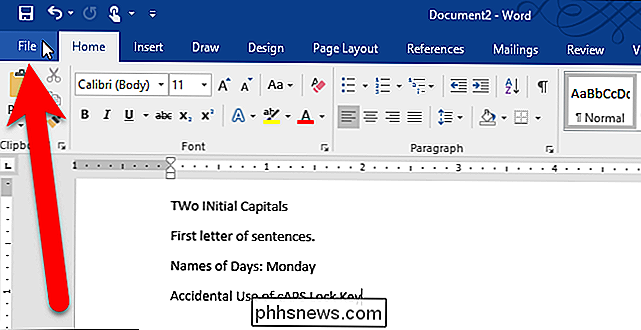
Klicken Sie auf dem Backstage-Bildschirm auf "Optionen" in der Liste der Elemente auf der linken Seite "Proofing" in der Liste der Elemente auf der linken Seite des Dialogfelds "Word-Optionen".
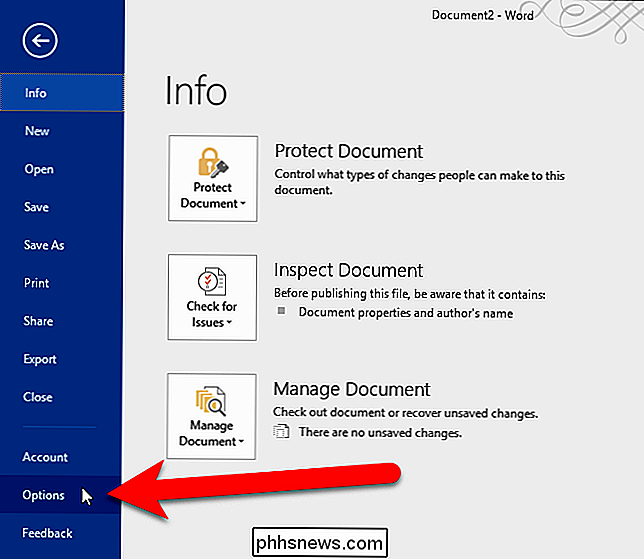
Klicken Sie im Abschnitt AutoKorrektur-Opitons auf die Schaltfläche "AutoKorrektur-Optionen".
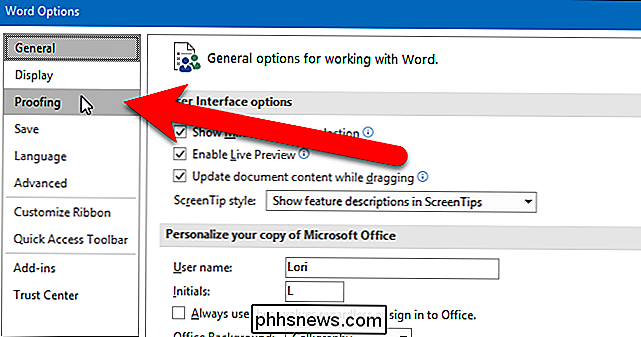
Das Dialogfeld AutoKorrektur wird mit der Registerkarte AutoKorrektur angezeigt. Deaktivieren Sie oben auf der Registerkarte die Kontrollkästchen für die Optionen, die Word nicht korrigieren soll (siehe rotes Kästchen unten). Wenn Sie Änderungen an diesen Optionen vorgenommen haben, klicken Sie auf "OK". Mit diesen Optionen können Sie jedoch noch mehr tun, wenn Sie sie nicht vollständig ausschalten möchten. Um herauszufinden, welche Ausnahmen Sie anwenden können, lassen Sie das Dialogfeld AutoKorrektur geöffnet und lesen Sie weiter.
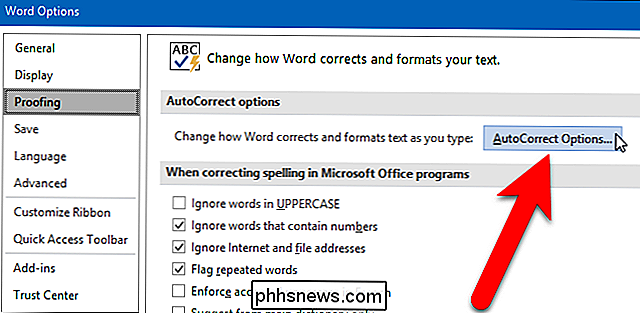
Wenn Sie diese Optionen lieber beibehalten möchten, können Sie die Schaltfläche Ausnahmen verwenden, um bestimmte Elemente hinzuzufügen, die von der Ausnahme ausgenommen werden sollen Regeln und werden nicht automatisch korrigiert.
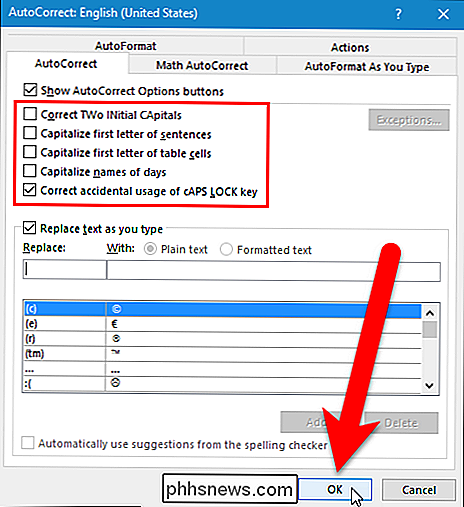
Im Dialogfeld "AutoKorrektur-Ausnahmen" können Sie Wörter hinzufügen, die Word nicht korrigieren soll. Die Registerkarte Erster Buchstabe ist für Wörter vorgesehen, die normalerweise für den ersten Buchstaben von Sätzen und Tabellenzellen korrigiert werden. Auf der Registerkarte "Initial CAps" können Sie Ausnahmen für Wörter wie "IDs" hinzufügen, wobei zwei die ersten zwei Großbuchstaben, nicht aber der Rest groß geschrieben werden. Fügen Sie der Registerkarte Andere Korrekturen weitere Ausnahmen hinzu. Wenn Sie fertig sind, klicken Sie auf "OK".
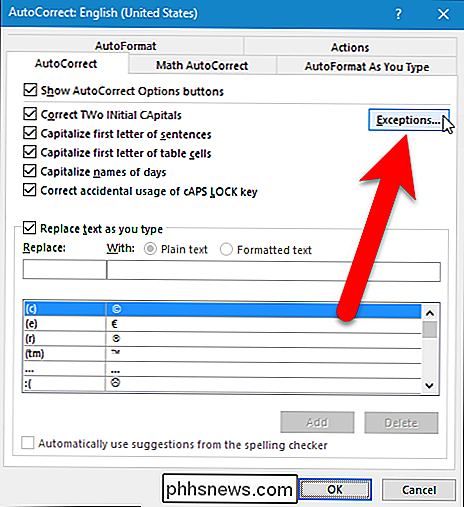
Klicken Sie im Dialogfeld "AutoKorrektur" auf "OK" und anschließend erneut im Dialogfeld "Word-Optionen", um beide Dialogfelder zu schließen.
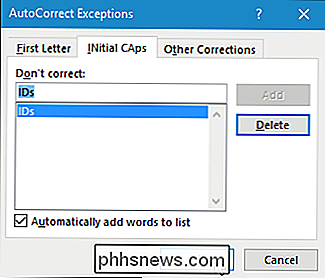
Wenn Sie die AutoKorrektur-Großschreibung deaktivieren Ich möchte die Funktion aktivieren, die die Rechtschreibung während der Eingabe überprüft, damit Großschreibungfehler nicht übersehen werden.
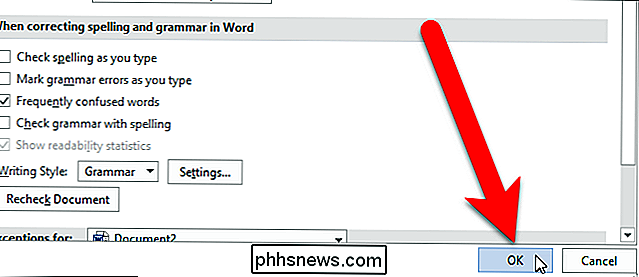

Erstellen, Bereitstellen und Brennen von ISO-Image-Dateien kostenlos
Die meisten Online-Tutorials, die den Prozess zum Erstellen, Brennen und Mounten von ISO-Image-Dateien beschreiben, werden separat geschrieben oder befassen sich nur mit einem Prozess. In diesem Handbuch wird daher eine freie Software beschrieben, mit der Sie ISO erstellen und bearbeiten können Bilder Dateien für alle Zwecke.

So aktivieren und deaktivieren Sie E-Mail-Benachrichtigungen in Windows 10
Windows 10 enthält erweiterte App-Benachrichtigungen, die im Startmenü, im Wartungscenter und sogar in einem Flyout über der Benachrichtigungsleiste angezeigt werden können . Die Mail-App verwendet das Windows-Benachrichtigungssystem, um Sie über neue E-Mails zu benachrichtigen. Zuerst müssen Sie sicherstellen, dass App-Benachrichtigungen in Windows aktiviert sind.



